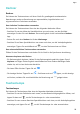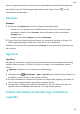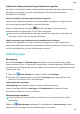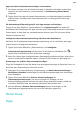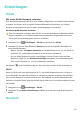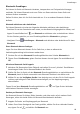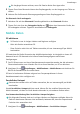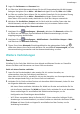MatePad Pro User Guide-(MRX-AL09&W09&W29,EMUI10.1_02,DE)
Table Of Contents
- Inhaltsverzeichnis
- Wesentliches
- Systemnavigation
- Phone Clone
- Bildschirm sperren und entsperren
- Startbildschirm kennenlernen
- Benachrichtigungs- und Statussymbole
- Verknüpfungstasten
- Startbildschirm-Widgets
- Hintergrund festlegen
- Screenshots&Bildschirmaufnahme
- Benachrichtigungen anzeigen und löschen
- Toneinstellungen anpassen
- Toneinstellungen anpassen
- Lautstärke durch Drücken einer Lautstärketasten regeln
- Gerät beim Klingeln durch Drücken der Ein-/Aus-Taste stummschalten
- Zum Stummschalten kippen oder anheben, um die Klingellautstärke zu reduzieren
- Standardlautstärke festlegen
- Zwischen Ton-, Vibrations- oder Lautlos-Modus mit einer Verknüpfung wechseln
- Toneinstellungen anpassen
- Text eingeben
- Geteilter Bildschirmmodus und Floating-Fenster
- Multi-Window
- Geteilten Bildschirmmodus im Multi-Window-Dock aktivieren
- Anzeigen des Floating-Fensters vom Multi-Window-Dock aus
- Zwischen geteiltem Bildschirm und Floating-Fenster umschalten
- Mit Multi-Window zwischen Apps ziehen und ablegen
- App in das/aus dem Multi-Window-Dock hinzufügen, verschieben oder entfernen
- Multi-Window deaktivieren
- In-App-Bildschirmteilung
- Multi-Window
- Aufladen
- Intelligente Funktionen
- Kamera und Galerie
- Kamera starten
- Fotos aufnehmen
- AI-Kamera
- Zoomen, um Fotos aufzunehmen
- Panoramafotos aufnehmen
- Lichtmalerei
- HDR-Fotos aufnehmen
- Momente
- Sticker zu Fotos hinzufügen
- Dokumente-Modus
- 4K HD-Videos
- Zeitlupenaufnahme
- Filter
- Kameraeinstellungen anpassen
- Galerie verwalten
- Huawei Vlog-Herausgeber
- Huawei Vlogs
- Highlights
- Apps
- Apps
- Kontakte
- Telefon
- Nachrichten
- Kalender
- Uhr
- Memo
- Rekorder
- Rechner
- Taschenlampe
- Kompass
- App-Twin
- Schnell auf häufig verwendete App-Funktionen zugreifen
- Tabletmanager
- Phone Clone
- Tipps
- Einstellungen
- WLAN
- Bluetooth
- Mobile Daten
- Weitere Verbindungen
- Startbildschirm&Hintergrund
- Anzeige&Helligkeit
- Töne&Vibration
- Benachrichtigungen
- Biometrie&Passwort
- Apps
- Akku
- Speicher
- Sicherheit
- Privatsphäre
- Bedienungshilfen
- Benutzer&Konten
- System&Aktualisierungen
- Über das Tablet
• Mit dem Hotspot Ihres Druckers verbinden: Wenn Ihr Drucker als WLAN-Hotspot
fungieren kann, befolgen Sie die Anweisungen im Druckerhandbuch, um den Hotspot
zu aktivieren und ein Passwort festzulegen. Aktivieren Sie WLAN auf Ihrem Gerät,
tippen Sie auf den Hotspot des Druckers und befolgen Sie anschließend die
Bildschirmanweisungen, um die Konguration der Einstellungen abzuschließen.
3 Navigieren Sie zu Einstellungen > Weitere Verbindungen > Drucken > Standard-
Druckservice und aktivieren Sie Standard-Druckservice.
4 Wählen Sie den Drucker aus den Suchergebnissen aus und befolgen Sie die
Bildschirmanweisungen, um den Drucker hinzuzufügen.
Mit einem VPN verbinden
Ein Virtual Private Network (VPN) ist eine temporäre Verbindung, bei der ein privates
Netzwerk über ein öentliches Netzwerk geführt wird und die Datenübertragung
verschlüsselt wird, um Sicherheit zu gewährleisten.
Wenn Sie außerhalb des Büros arbeiten, können Sie mit einem VPN sicher auf das Intranet
Ihres Unternehmens zugreifen.
Die folgenden Arten von Servern werden unterstützt:
• PPTP: Die Abkürzung steht für Point-to-Point Tunneling Protocol und bietet MPPE-
Verschlüsselung.
• L2TP: Steht für Layer 2 (Data Link Layer) Tunneling Protocol und bietet IPSec PSK und IPSec
RSA Verschlüsselung.
• IPSec Xauth: Bietet PSK-, RSA- und Hybrid-RSA-Verschlüsselung.
Mit einem PPTP-Server verbinden
1 Fragen Sie den Namen und die Adresse des VPN-Servers über Ihren VPN-Server-
Administrator ab.
2 Navigieren Sie zu Einstellungen > Weitere Verbindungen > VPN > VPN hinzufügen,
geben Sie den VPN-Namen ein, legen Sie PPTP als Servertyp fest und geben Sie
anschließend die Serveradresse ein.
3 Wenn der VPN-Server über keine DNS-Adresse verfügt, tippen Sie auf Erweiterte
Optionen einblenden und geben Sie anschließend die DNS-Domäne, DNS-Serveradresse
und Weiterleitungsroute ein.
4 Tippen Sie auf Speichern.
5 Tippen Sie auf den VPN, den Sie gerade eingerichtet haben, geben Sie Ihren VPN-
Benutzernamen und das Passwort ein und tippen Sie anschließend auf Verbinden.
Mit einem L2TP-/IPSec PSK-Server verbinden
1 Fragen Sie den Namen des VPN-Servers, die Serveradresse, den L2TP-Schlüssel (optional)
und den vorinstallierten IPSec-Schlüssel über Ihren VPN-Server-Administrator ab.
Einstellungen
67